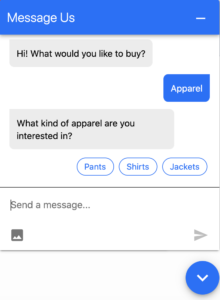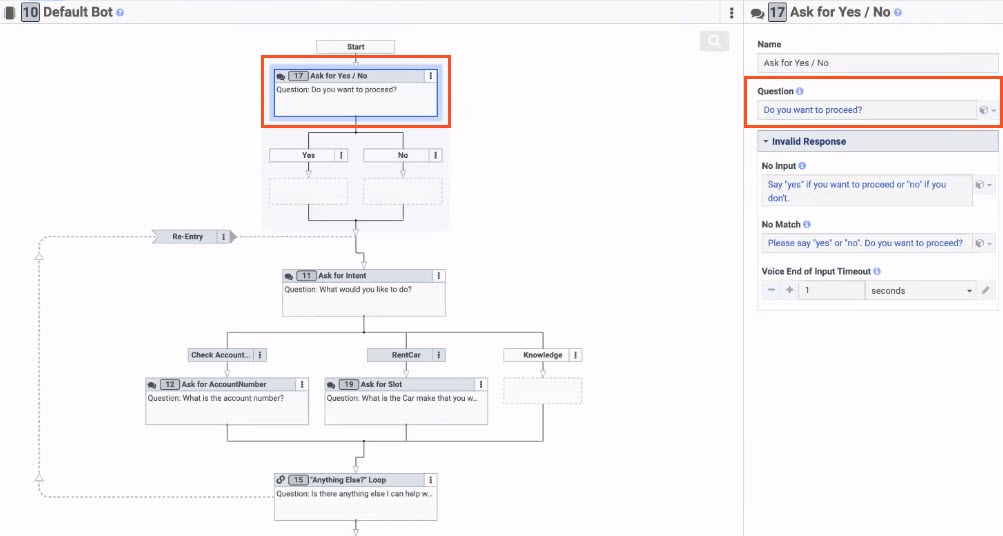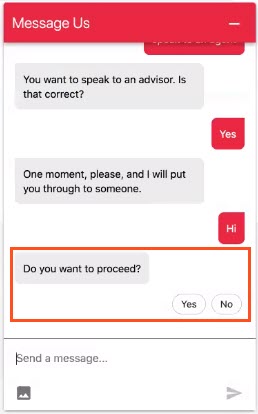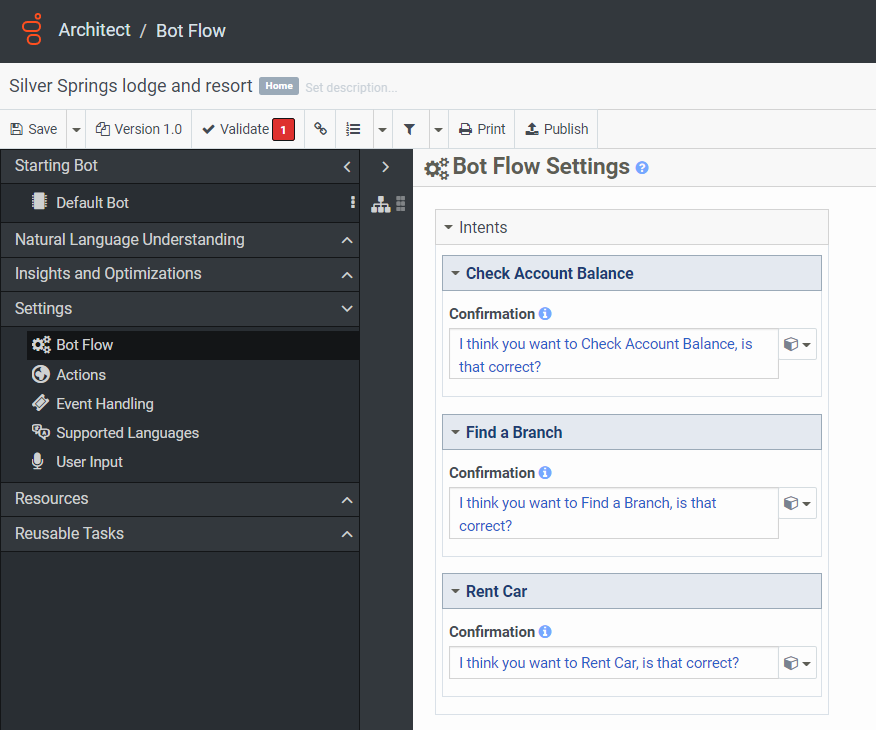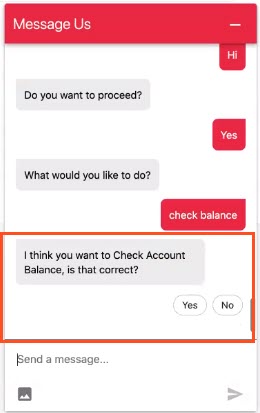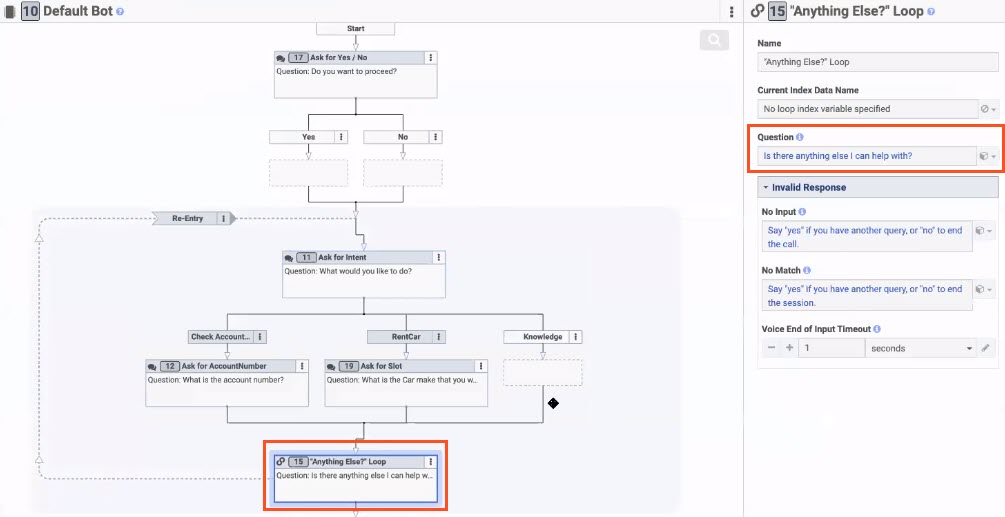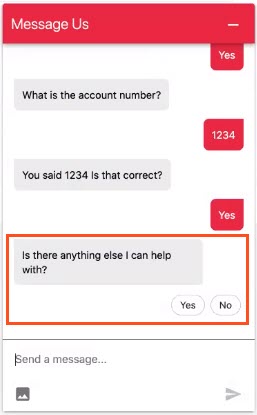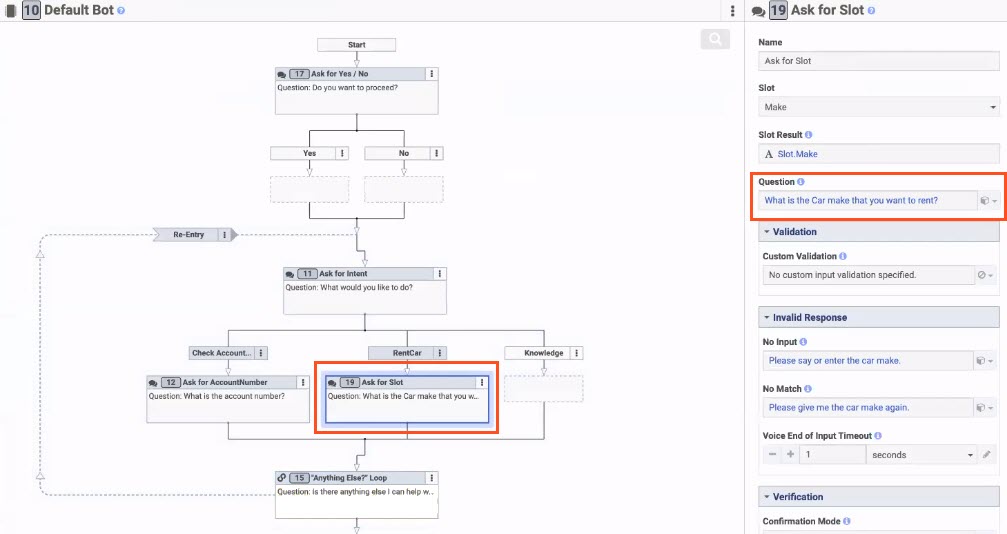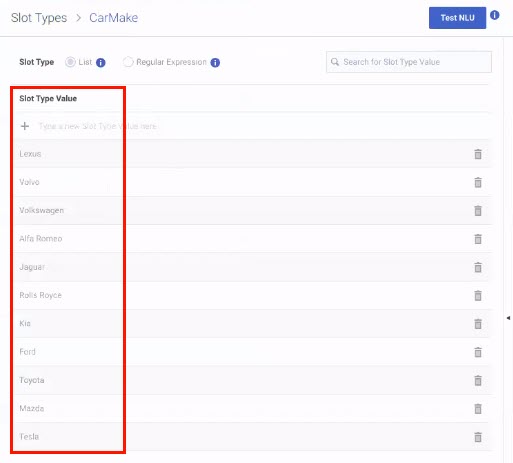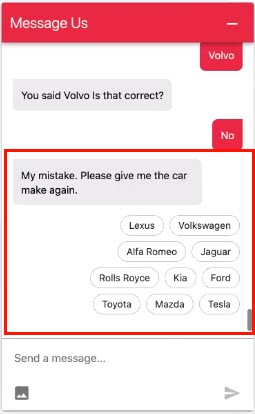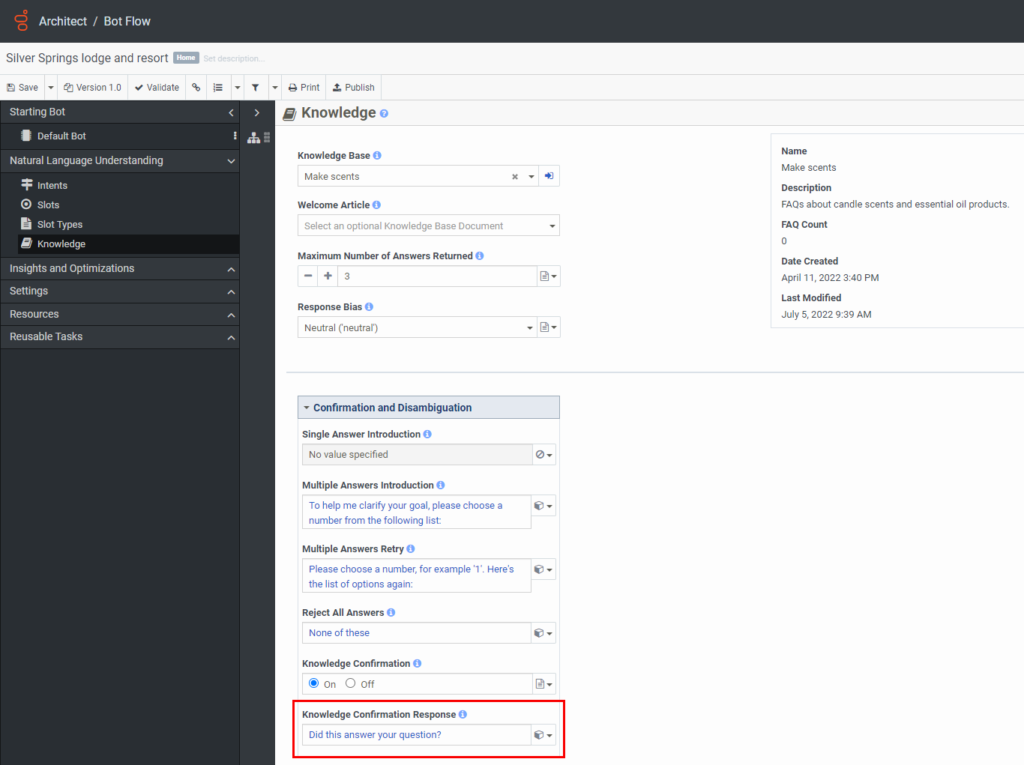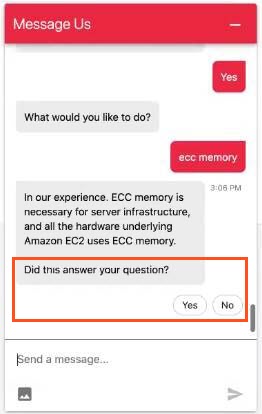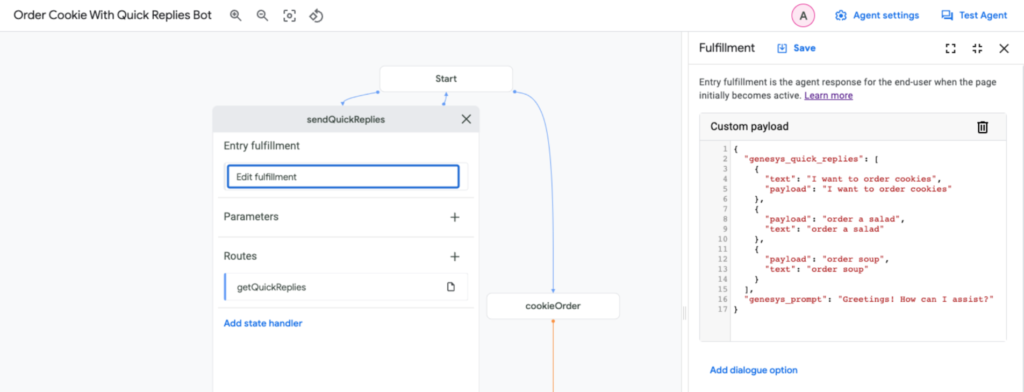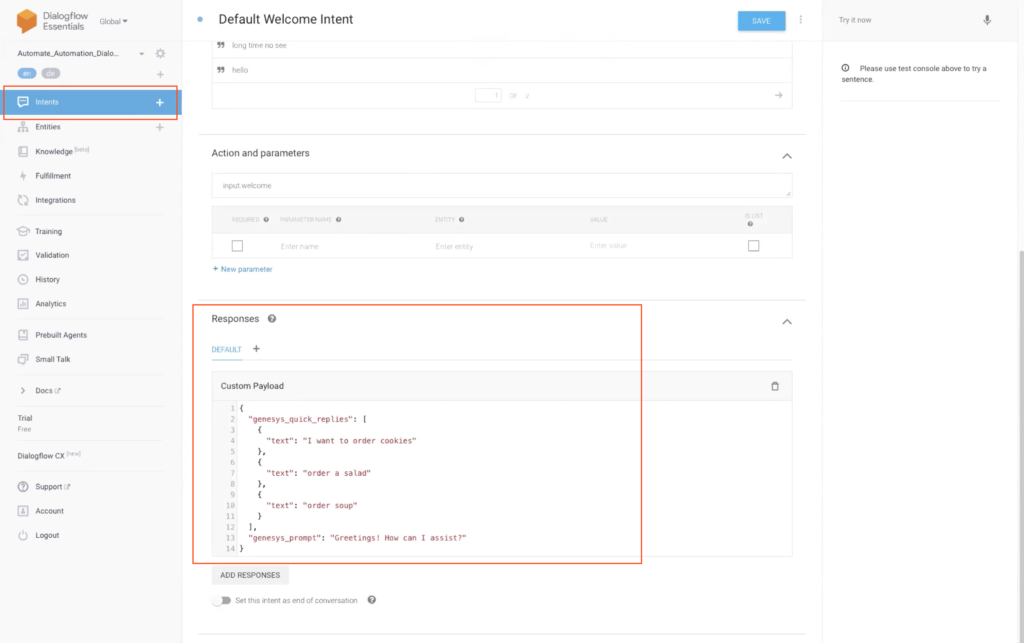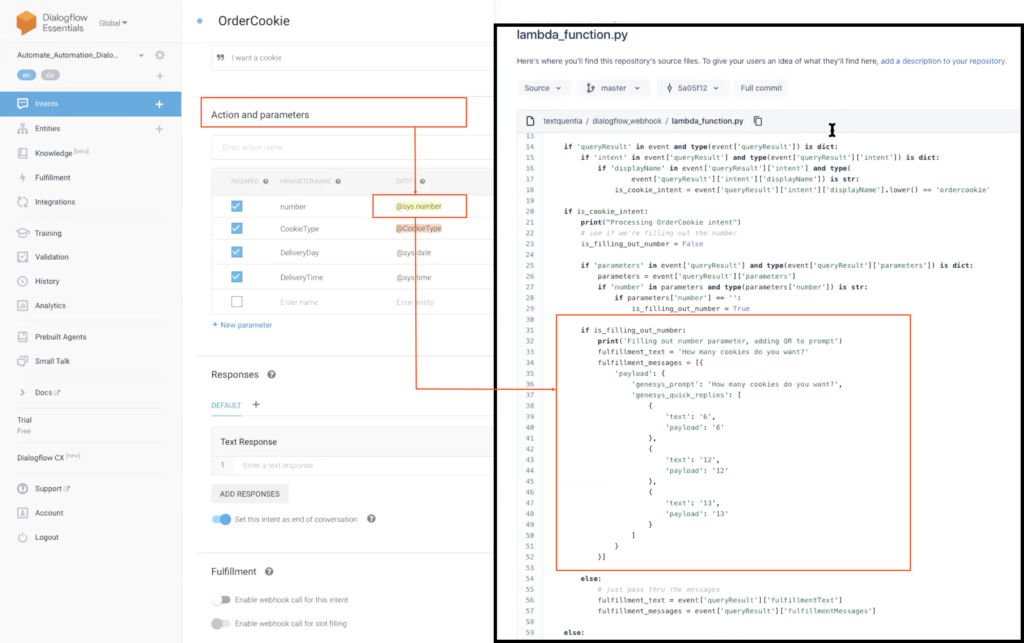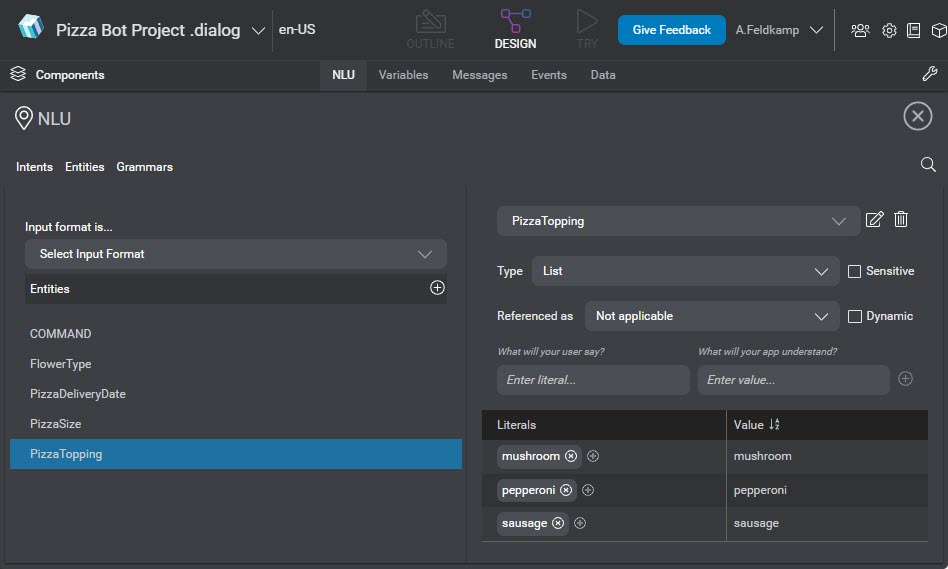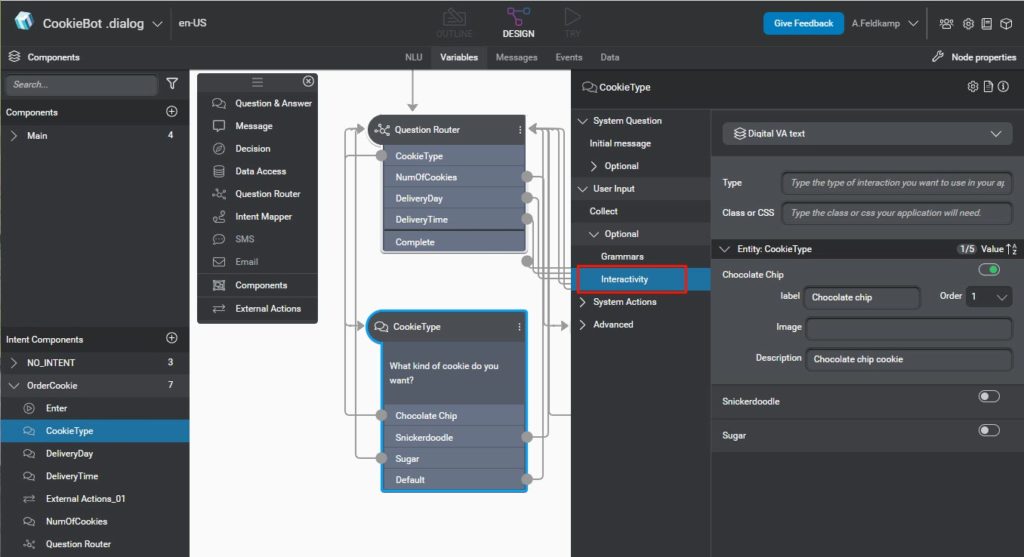在机器人对话中处理快速回复
快速回复是用户可以在消息交互期间选择作为回复的回复。 当他们选择快速回复时,它将成为消息的一部分。 他们发送响应后,快速回复将消失,从而阻止了用户可以在交互中选择附加到早期消息的回复的情况。
示例 Genesys 网络信使中的快速回复
机器人和渠道支持
快速回复允许快速且结构化的响应,并使您能够通过从“是或否”格式或选项列表中进行选择来为直接消息提供简单的指导性答案。快速回复通过增强客户的自动化体验和更快地解决问题来促进机器人对话。
在大多数渠道上,当您将回复限制为五个回复时,快速回复是最有益的。 如果要合并超过建议的数量,请考虑让用户键入他们的回复,或者寻找将邮件结构化的方法,将快速回复分为五个或更少。
目前支持的机器人:
- Genesys 对话引擎机器人流
- 谷歌云 DialogFlow CX
- 谷歌云对话流 ES
- 数字机器人连接器
- Bot Connector
- Nuance 混合
目前支持的渠道目标包括:
- Genesys Web 消息传递
- Apple Messages for Business注释:
- Apple Messages 不支持配置单个快速回复。如果您只添加一条回复,Genesys Cloud 将恢复为 Apple Messages 的列表选择器。此行为可确保选项成功出现。
- Apple Messages for Business 支持五条或更少的快速回复。如果您配置了超过五个快速回复,那么 Apple 会将回复转换为列表选择器操作。
在 WhatsApp 中配置快速回复时,请记住以下注意事项:
- WhatsApp 将初始显示的快速回复提示限制为 20 个字符或更少。 如果为初始提示配置超过 20 个字符,则只会显示前 19 个字符,后跟省略号。 客户必须单击提示才能查看并从可用选项中进行选择。
- 顾客可以选择每个按钮,而不仅限于单一选择。考虑用户可以选择多个选项的情况。
- WhatsApp 支持三个或更少的快速回复。 如果您配置了三个以上的快速回复,则消息将显示为列表。
例如,如果你配置了一条消息,询问 “你想选择哪个选项?”并包含 “一”、“两个” 和 “三” 选项,然后所有按钮都会出现在给客户的初始提示中。
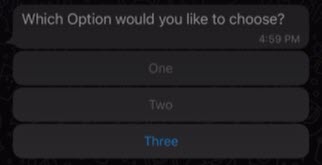
如果您配置一条消息询问“您想选择哪个选项?”,然后包含一、二、三、四和五的选项,则提示短语的一部分(特别是前 23 个字符后跟省略号)将显示为可点击的标题:
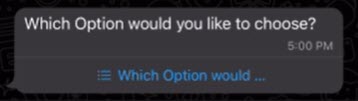
用户单击问题后,WhatApp 将在单独的对话框中显示选项。
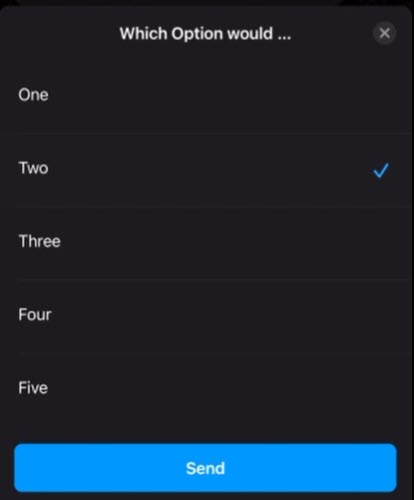
Genesys 对话引擎机器人流
这些部分介绍了如何将快速回复整合到 Google Dialogflow ES 机器人中,并包括用例示例和其他资源。
谷歌云 DialogFlow CX
这些部分介绍了如何将快速回复整合到您的 Google Cloud Dialogflow 客户体验机器人中,并包含使用案例示例和其他资源。
- 安装来自 Genesys AppFoundry 的谷歌云 Dialogflow CX 集成。
- 在 Genesys Cloud 中配置并激活谷歌云 Dialogflow CX 集成。
- 要在 Dialogflow 控制台中设置快速回复选项,请使用此自定义 JSON 为机器人的意图定义选项:
{ "genesys_prompt":"string", // required - The text is the prompt to use when filling slots. "genesys_quick_replies": [ { "text":"string", // required - The text to show inside the quick reply. "payload": "string" //required - The content of the text back payload after a user clicks a quick reply. } ] }
谷歌云对话流 ES
这些部分介绍了如何将快速回复整合到 Google Dialogflow ES 机器人中,并包括用例示例和其他资源。
- 安装 Genesys AppFoundry 提供的谷歌云 Dialogflow ES 集成。
- 配置谷歌 Dialogflow ES 平台服务帐号凭据。
- 启用谷歌对话流集成。
- 要在 Dialogflow 控制台中设置快速回复选项,请使用此自定义 JSON 为机器人的意图定义选项:
{ "genesys_prompt":"string", // required - The text is the prompt to use when filling slots. "genesys_quick_replies": [ { "text":"string", // required - The text to show inside the quick reply. "payload": "string" //required - The content of the text back payload after a user clicks a quick reply. } ] }
数字机器人连接器
这些部分描述了如何将快速回复合并到您的 Genesys Digital Bot Connector 机器人中,并包括其他资源。
- 创建符合 Genesys Digital Bot Connector 规范的机器人。
- 配置 Genesys Digital Bot Connector 集成。
- 使用 Genesys 标准化格式来定义快速回复。
{
"type":"Structured",
"text": "What would you like to do?",
"content" : [
{
"contentType": "QuickReply",
"quickReply": {
"text":"I want a cookie",
"payload": "cookie"
}
}
]
}
Bot Connector
这些章节介绍了如何将快速回复整合到 Genesys Bot Connector 机器人中,以及如何包含其他资源。
- 创建一个符合 Genesys Cloud BYOB 规范的机器人。
- 配置 Genesys Bot 连接器集成。
- 使用 Genesys 标准化格式来定义快速回复。
{ "type":"Structured", "content" : [ { "contentType": "QuickReply", "quickReply": { "text":"Shirt", "payload":"Shirt" } }, { "contentType": "QuickReply", "quickReply": "text":"Jacket", "payload":"Jacket" } } ] }
Nuance 混合
这些部分介绍了如何将快速回复整合到 Nuance Mix 机器人中,并包括用例示例和其他资源。
- 安装来自 Genesys AppFoundry 的 Nuance Mix 集成。
- 将 Nuance Mix 凭据添加到 Genesys Cloud。
- 将机器人添加到 Nuance Mix 集成中。
- 激活 Nuance Mix 集成。
- 要在 Nuance Mix 控制台中设置快速回复选项,请执行以下步骤:
- 创建新项目或打开现有项目。
- 在 Mix.Dialog 中打开你的项目。
您可以向 Nuance Mix 机器人添加交互式元素,然后将其用作快速回复。 在 Nuance Mix 项目中,选择适当的问题和答案块。
接下来,选择 交互性。 查看之前在 NLU 部分中创建的值,为每个值创建一个标签,然后启用这些值。 每个标签都向用户显示,而不是值。 此功能可让您更好地控制客户体验。
有关更多信息,请参阅 Nuance Mix 文档 中的 定义交互式元素。
点击图片放大。